Sobre a impressão variável
A impressão variável é uma impressão que substitui uma parte da área de impressão, como caracteres e imagens, para cada impressão. As aplicações incluem a impressão de crachás de identificação de funcionários, onde o nome, o departamento e a fotografia variam; bilhetes com números consecutivos e informações de destinatários de cartões postais.
- Um arquivo de design de modelo contendo campos variáveis para armazenar textos ou imagens exclusivos.
- Arquivo de dados para especificar o texto ou as imagens a imprimir
- Arquivos de imagem se desejar imprimir imagens.
Neste caso, o procedimento é introduzido usando como exemplo a criação de crachás de identificação de funcionários.
Passo 1: Criar um modelo
- Inicie o software de ilustração e crie um novo arquivo.
-
Decida os campos em que a impressão variável será efetuada (campos em que são impressos textos e imagens diferentes).
NOTA Podem ser criados até 200 campos variáveis para um modelo.
-
Crie cores directas com o nome VDP_(nome do campo variável) no mesmo número que o número de campos variáveis.
Por exemplo, ao criar três campos variáveis para “Departamento”, “Nome” e “Foto”, crie cores directas com os nomes VDP_Departamento, VDP_Nome e VDP_Foto. Para conhecer o método de criação de cores directas, consulte o manual de instruções do software de ilustração que está usando.IMPORTANTE Não se esqueça de observar os seguintes pontos ao criar cores directas. Se os nomes da cor directa estiverem errados, o VersaWorks não reconhecerá os campos variáveis.
- Insira “VDP” em letras maiúsculas.
- Não omita o “_” (sublinhado)
-
Usando as cores directas criadas, desenhe formas retangulares (retângulos ou quadrados) para os campos variáveis.
Estas formas retangulares serão reconhecidas pelo VersaWorks como campos variáveis. Os campos com formas não retangulares (como círculos e trapezoides) não serão reconhecidos pelo VersaWorks como campos variáveis.
- Salve o modelo em formato PDF, EPS ou PS.
Passo 2: Criar um arquivo de dados
Prepare um arquivo de dados e um arquivo de imagem para imprimir em um campo variável. Use um software de folha de cálculo para criar o arquivo de dados. Também é possível criar e editar no VersaWorks sem criar um arquivo de dados.Criar, editar e exportar um arquivo de dados
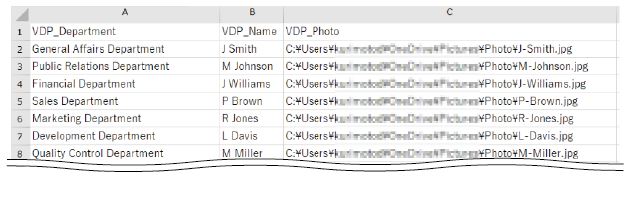
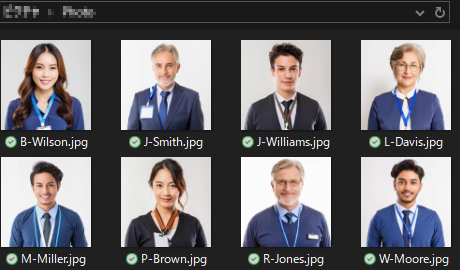
- Salve os arquivos de imagem com o nome do funcionário na pasta desejada.Salve arquivos de imagem em formatos que podem ser abertos diretamente no VersaWorks (TIFF (LZW comprimido ou não comprimido), EPS, JPEG, PDF, PostScript ou PNG).
- Inicie o software de planilhas.
- Na primeira linha, insira o VDP_Departamento, VDP_Nome e VDP_Foto (A) que foram criados em Passo 1: Criar um modelo.
- Insira os caracteres indicados (B) em cada campo variável e o caminho absoluto dos arquivos de imagem que foram salvos no Passo 1.
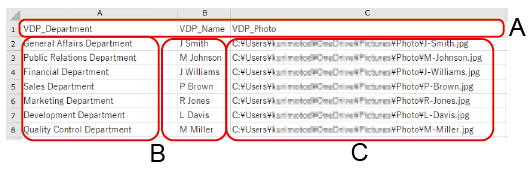
- Salve o arquivo.Salve o arquivo em um dos seguintes formatos:
- .csv (delimitado por vírgulas): Recomendações
- .txt (delimitado por tabulação)
- .prn (delimitado por espaços)
- .xml (dados XML)NOTA Você também pode carregar arquivos criados no VersaWorks e editá-los lá.Editar um arquivo de dados
Passo 3: Carregar os arquivos necessários para uma impressão variável
- Adicione o arquivo de modelo para uma impressão variável à lista de tarefas.Verifique se
é exibido para na área de visão geral de tarefas.
- Use um dos métodos abaixo para abrir a janela Definições.
- Clique duas vezes na tarefa a ser definida.
- Clique com o botão direito do mouse na tarefa a ser definida e, em seguida, clique em .
- Com uma tarefa selecionada, clique em
no lado esquerdo da área de ferramentas de tarefas e, em seguida, clique em
Definições.
- Clique em
Dados Variáv..
- Selecione a caixa de seleção Activar impressão de dados variáveis.Uma visualização do modelo é exibida na área de layout. O nome do campo variável (“VDP_” excluído do nome da cor directa) especificado em Passo 1: Criar um modelo é também exibido na primeira linha da lista Definições de dados variáveis.
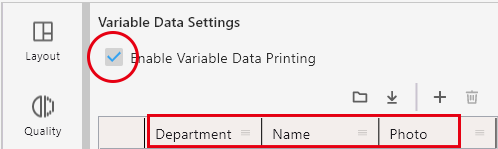
- Clique em
.
A janela para selecionar o arquivo aparece. - Selecione o arquivo de dados criado em Passo 2: Criar um arquivo de dados e clique em Abrir.O conteúdo do arquivo de dados é exibido na tabela. Clique em [>] ou [<] na parte inferior da área de esquema da tarefa para exibir a visualização de cada conjunto de dados.
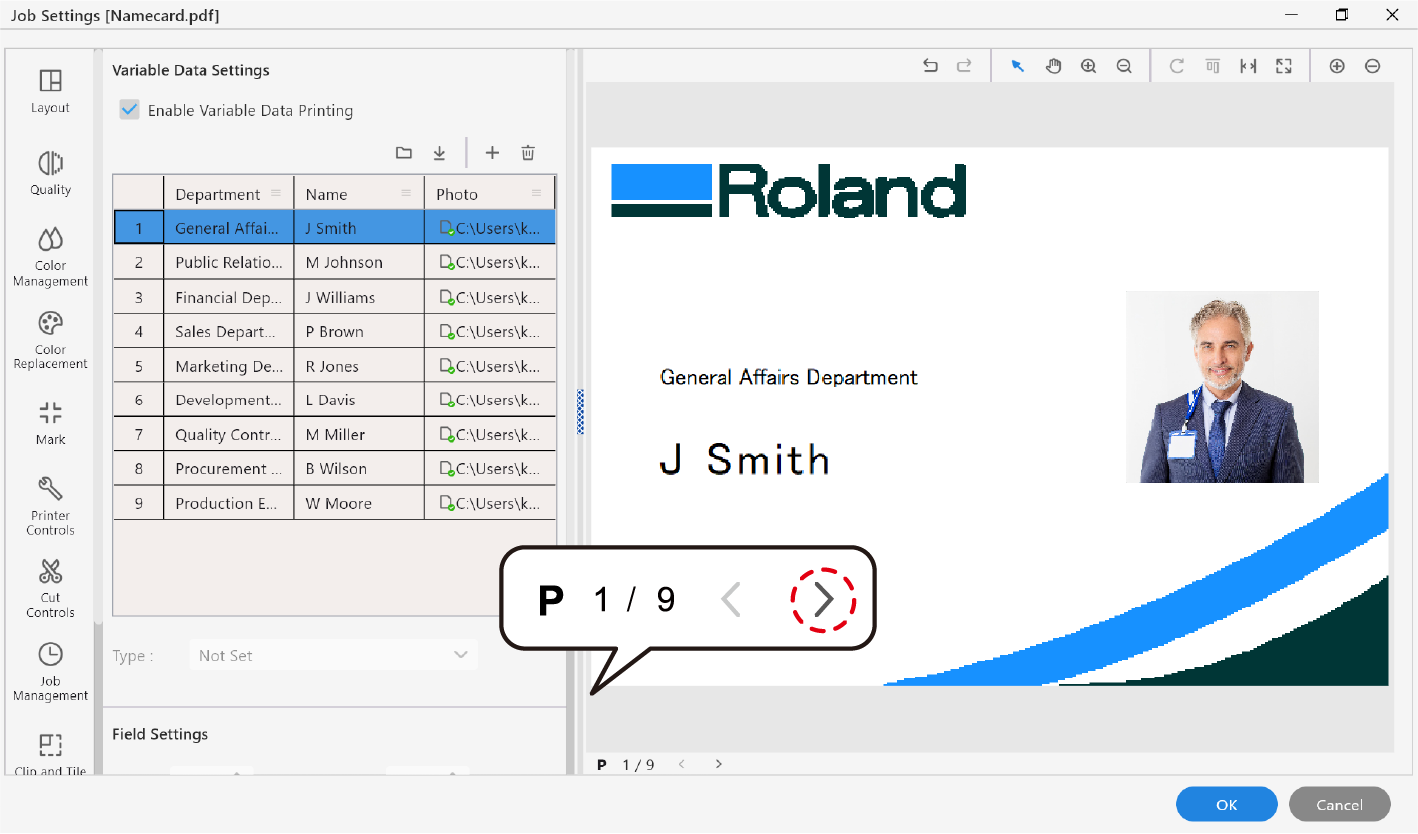 NOTA
NOTA- Existem dois tipos de campos variáveis: Imagem e Texto. O tipo de cada campo variável é exibido na caixa de listagem Tipo. Quando o arquivo de dados é carregado, os dados que começam com sequências que denotam caminhos (como “C:\”) são automaticamente reconhecidos como Imagem, caso contrário são automaticamente reconhecidos como Texto.
A largura de apresentação da área de esquema e da área de definições pode ser alterada.
Passo 4: Configuração das definições de impressão variável
- Selecione o campo que a ser configurado.
- Quando aplicar as mesmas definições a todos os dadosSelecione a primeira linha (o nome do campo) na lista. As definições serão aplicadas a todos os dados.
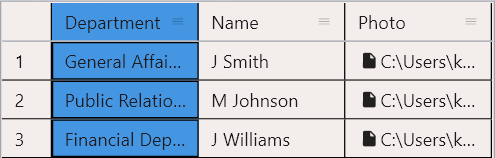
- Quando aplicar as definições apenas a dados específicosSelecione a célula a ser configurada.
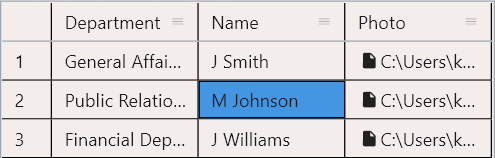
NOTAA coluna ou célula selecionada é apresentada na área de esquema com uma linha de contorno e o nome do campo.
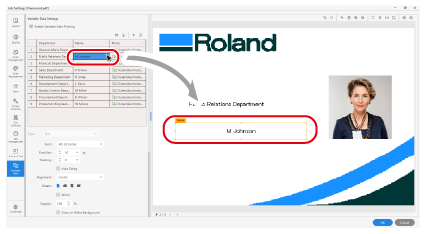
- Quando aplicar as mesmas definições a todos os dados
- Defina os detalhes de Texto.
- Fonte
Seleciona o tipo de fonte.
- Tamanho
Define o tamanho da fonte.
- Ajuste
Define o espaçamento entre dois caracteres. Definir para 100 aumenta o espaçamento em um caractere.
- Dimensionamento auto
Selecione essa caixa de seleção para ajustar automaticamente o tamanho da fonte para caber no texto do campo variável quando o texto for maior do que o campo variável.
- Alinham.
Define o alinhamento do texto no campo variável.
- Girar
Gira o texto no campo variável em unidades de 90 graus.
- Espelhar
Espelha horizontalmente o texto no campo variável.
- Opacid.
Define a opacidade de todo o campo variável. Defina para 0% para tornar a imagem transparente.
- Desenhar em fundo branco
Selecione essa caixa de seleção para imprimir o objeto de plano de fundo na parte superior quando o objeto de plano de fundo e o campo variável se sobrepuserem.
- Efeito
: Itálico,
: Negrito,
: Sublinhado,
: Sombra,
: O contorno pode ser definido.
- Deslocamento
Quando
(sombra) foi selecionado para Efeito: Define as larguras de deslocamento dos caracteres de sombra como uma porcentagem.
NOTAFigura 4. Exemplo: Deslocamento: 10% (sombra azul) 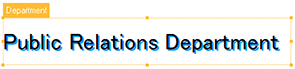
- Traço
Quando
(contorno) foi selecionado para Efeito: Define a largura do traço como um número de pontos.
NOTAFigura 5. Exemplo: Largura do traço: 1 pt (contorno vermelho) 
- CorDefina o texto (1), a sombra (2), o contorno (3) e a cor do campo variável (4).
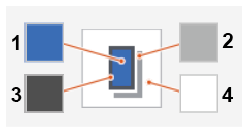
Se clicar no quadrado, aparece a janela Definições de cor.
Selecione RGB, CMYK, ou Transparente para Espaço cor. Quando RGB ou CMYK estiver selecionado, use a barra deslizante ou insira o valor para definir cada valor de cor.
- Fonte
- Defina os detalhes de Imagem.
- Aj.Define se a imagem deve caber no campo variável. Defina uma das seguintes opções para a imagem original (1).
- Nenhum (2): Coloca a imagem original sem redimensionar.
- Ajustar aos campos (3): Altera o tamanho da imagem para ajustá-la ao campo variável. A proporção horizontal/vertical não é mantida.
- Ajustar proporcionalmente (4): Altera o tamanho da imagem proporcionalmente para ajustá-la tanto em altura ou largura no campo variável.

- Alinham.
Seleciona o alinhamento da imagem no campo variável.
- Girar
Gira a imagem no campo variável em unidades de 90 graus.
- Espelhar
Espelha horizontalmente a imagem no campo variável.
- Opacid.
Define a opacidade da imagem. Defina para 0% para tornar a imagem transparente.
- Desenhar em fundo branco
Selecione essa caixa de seleção para imprimir o objeto de plano de fundo na parte superior quando o objeto de plano de fundo e o campo variável se sobrepuserem.
- Cor
Define a cor de fundo dentro do campo variável.
Selecione RGB, CMYK, ou Transparente para Espaço cor. Quando RGB ou CMYK estiver selecionado, use a barra deslizante ou insira o valor para definir cada valor de cor.
- Aj.
- Se necessário, altere o tamanho e a posição do campo variável.
- Configure outros Definições conforme necessário.Exemplo
- Clique em OK.Você é direcionado à janela principal.
Passo 5: Realização da impressão
- Selecione a tarefa a partir da lista de tarefas.
-
Realizar uma impressão.
O processamento pelo RIP e a impressão são realizados.